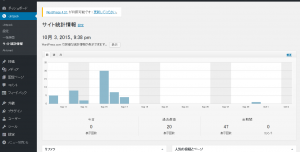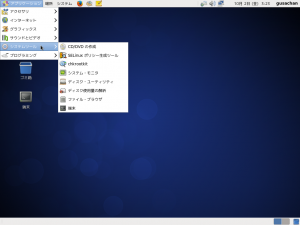Download Network Adapter Driver for PCI-E Gigabit Network Connections under Linux*
CentOS6 のNICドライバーの更新をIntel ホームページからダウンロード。(2015年10月4日現在最新版は、e1000e-3.2.4.2.tar.gz)
linuxでintelのギガビットイーサカードを使いたい。 ~e1000とe1000eドライバを更新する を参考に解凍。
# tar zxvf e1000e-3.2.4.2.tar.gz # cd /home/gusachan/e1000e-3.2.4.2/src # make install
make install したところ、Kernel header files の場所が違うと怒られました。
Makefile:67: *** Kernel header files not in any of the expected locations. Makefile:68: *** Install the appropriate kernel development package, e.g. Makefile:69: *** kernel-devel, for building kernel modules and try again. 中止.
kernel-develが見つからずrpmbuildがエラーになる を参考に、カーネルバージョン確認。 Kernel-devel をインストールしてmake install
# uname -a Linux stuffy.mydns.jp 2.6.32-573.7.1.el6.x86_64 # yum install kernel-devel-2.6.32-573.7.1.el6 # make install
して更新成功しました。